Outlook Express è un programma la cui finalità principale è permettere l utilizzo e la gestione della posta elettronica.
|
|
|
- Ernesto Manzi
- 8 anni fa
- Visualizzazioni
Transcript
1 PREMESSA Outlook Express è un programma la cui finalità principale è permettere l utilizzo e la gestione della posta elettronica. Per poter fare ciò è necessario innanzitutto disporre di un collegamento ad Internet. L accesso in rete viene offerto dagli Internet Service Provider (d ora in avanti definiti semplicemente Provider), operatori, quali ad esempio Tin, Wind, Tiscali, Infostrada, ecc., che consentono di accedere ad Internet dopo aver sottoscritto un abbonamento (ormai del tutto gratuito). Il Provider fornisce ai clienti tutti gli elementi necessari per connettersi in rete e cioè un numero di telefono, un nome utente ed una password, nonché uno o più indirizzi di posta elettronica, indispensabili per ricevere messaggi. In rete, inoltre, esistono molti siti che offrono (per lo più per scopi pubblicitari) l opportunità di attivare gratuitamente un indirizzo . Tra questi siti a puro titolo esemplificativo ricordiamo: Nella prima parte di questa dispensa si vedrà proprio come si crea una casella di posta elettronica attraverso uno dei siti suddetti, mentre nella parte successiva vedremo come e perché conviene gestire la posta elettronica attraverso Outlook Express, piuttosto che attraverso il sito presso il quale abbiamo aperto la casella. 1
2 CREAZIONE DI UN INDIRIZZO DI POSTA ELETTRONICA Per attivare un indirizzo di posta elettronica, bisognerà accedere ad Internet e collegarsi ad uno dei siti che offrono questo servizio gratuitamente. Ipotizziamo di volerci aprire una casella presso il sito innanzitutto ci dovremo collegare ad esso e sulla prima pagina che viene visualizzata (la cosiddetta Home Page) dovremo trovare la sezione dedicata alla posta. Cliccando su di essa si aprirà una finestra in cui sarà possibile controllare la posta se si è gia registrati oppure si può procedere alla registrazione come nuovo utente. Nel momento in cui si procede alla registrazione si dovranno fornire una serie di informazioni personali alcune delle quali obbligatorie (ad esempio: nome, cognome, indirizzo e cosi via), altre facoltative (titolo di studio, professione, numero di telefono, ecc.). Il passaggio più importante durante la registrazione è la scelta delle Impostazioni dell account, cioè del nome utente e della password. Il nome utente sarà il nostro identificativo e sarà la prima parte del nostro indirizzo di posta elettronica; ad esempio possiamo immaginare che un gruppo di lavoro possa scegliere come nome utente regioneuno, un altro regionedue, e cosi via fino a che tutte le postazioni dell aula non abbiano inserito un proprio identificativo. È importante ricordare che il nome utente non deve contenere spazi tra una parola e l altra e va scritto con carattere minuscolo. La password è in sostanza la parola d ordine che ci consente di accedere alla nostra casella ed evita che altri soggetti possano leggere la nostra posta. È consigliabile optare per una parola semplice e facile da ricordare come ad esempio formez, scritto tutto minuscolo. Inoltre si dovrà dare il proprio assenso al trattamento dei dati personali nel rispetto della normativa sulla Privacy e bisogna accettare le condizioni ed i termini di utilizzo del servizio. In caso contrario non sarà possibile usufruire del servizio offerto. Una volta immessi tutti dati necessari, accettati i termini e le condizioni di utilizzo del servizio e prestato il consenso dei dati in conformità con la legge sulla privacy, si conclude la registrazione seguendo le istruzioni fornite dal sito. Qualora il nome utente è già stato scelto da un altro soggetto in precedenza, viene visualizzata una schermata in cui si richiede di modificare il nome utente prescelto. Se la registrazione è andata a buon fine ci viene comunicato il nostro indirizzo, che nel caso specifico per ciascun gruppo di lavoro sarà: 2
3 - regionedue@katamail.com - regionetre@katamail.com - e così via. Come si nota la prima parte è costituita dal nome utente, mentre la seconda dal nome del sito presso il quale abbiamo effettuato la registrazione. Tra questi due elementi vi è un simbolo denominato chiocciola, che si ottiene digitando contemporaneamente il tasto Alt Gr ed il tasto contenente il simbolo della chiocciola. Terminata la registrazione sarà possibile entrare nella propria casella di posta elettronica, attraverso la quale sarà possibile inviare e ricevere messaggi. In questo modo ogni qualvolta intendiamo controllare l eventuale arrivo di nuovi messaggi o inviarne uno, dovremo collegarci al sito del Provider (nel nostro caso ), cliccare sulla sezione dedicata alla posta elettronica ed inserire il nome utente e la password per aprire la casella . In alternativa, è possibile gestire la posta elettronica attraverso Outlook Express, un programma elaborato dalla Microsoft proprio a questo scopo. Questa soluzione risulta essere conveniente per una serie di motivi, infatti non solo attraverso Outook Express possiamo organizzare la nostra corrispondenza in modo più rispondente alle nostre esigenze, grazie alle funzionalità del programma; ma se desideriamo leggere vecchi messaggi già spediti o ricevuti non sarà necessario collegarsi ad Internet, riducendo così il costo della bolletta telefonica. Infine, è maggiormente tutelata la riservatezza dei dati contenuti nei messaggi. Detto ciò, nella parte che segue verrà descritta la procedura necessaria per gestire la posta elettronica utilizzando Outlook Express. 3
4 ACCOUNT DI POSTA ELETTRONICA La finalità principale di Outlook Express è permettere l utilizzo della posta elettronica, quindi in sostanza poter inviare e ricevere . Per poter fare ciò è necessario innanzitutto configurare uno o più account di posta elettronica, cioè è necessario in qualche modo creare una sorta di buca delle lettere all interno del computer. CONFIGURAZIONE DI UN ACCOUNT DI POSTA ELETTRONICA Innanzitutto è necessario aprire Outlook Express attivando il menu Start/Programmi/Outlook Express. Per configurare un account di posta elettronica: a) selezionare Strumenti/Account sulla barra degli strumenti di Outlook Express, si aprirà una finestra di dialogo a più schede (fig. 1); b) cliccare sulla scheda Posta elettronica; Figura 1 c) Cliccando su Aggiungi si apre un menu dal quale si deve selezionare Posta elettronica, così si avvierà la Connessione guidata Internet, necessaria per la configurazione di un account. È importante ricordare che per procedere nella connessione guidata è necessario riempire i campi vuoti e cliccare su Avanti, fino a quando non si arriva all ultima finestra in cui è necessario cliccare su Fine Nella prima schermata (fig. 2) si deve inserire il proprio nome, in modo da rendere riconoscibile il mittente quando si invia un messaggio. 4
5 Figura 2 Di seguito (fig. 3) va digitato l indirizzo di posta elettronica creato precedentemente su Kataweb, cioè regioneuno@katamail.com figura 3 La finestra successiva (fig. 4) richiede l immissione dei nomi dei server della posta, forniti dal Provider presso il quale si ha l indirizzo di posta elettronica e che consentono di poter ricevere ed inviare messaggi attraverso Outlook Express. Il sito da noi scelto, Kataweb, una volta conclusasi la registrazione del nuovo utente, invia un messaggio di benvenuto che contiene anche una serie di 5
6 informazioni sull utilizzo del servizio, tra cui proprio gli indirizzi del Server della posta in arrivo (POP3) e del Server della posta in uscita (SMTP), Figura 4 Infine, si deve inserire la password, ricordando di spuntare la casella Memorizza password, per evitare di doverla riscrivere ogni volta che ci si connette (fig.5). Figura 5 6
7 L ultima finestra ci informa che tutte le informazioni richieste sono state inserite e quindi per concludere la configurazione dell account sarà necessario cliccare su Fine Figura 6 AGGIUNGERE ED ELIMINARE ACCOUNT Una volta configurato il primo account regioneuno@katamail.com - è possibile procedere, seguendo le stesse modalità, alla configurazione degli altri (regionedue@katamail.com; regionetre@katamail.com; ecc.). La possibilità di gestire più account contemporaneamente è un altro vantaggio offerto da Outlook Express. Qualora si rileva la necessità di eliminare uno o più account basterà aprire il menu Strumenti/Account dalla barra dei menu e nella finestra che si apre (illustrata nella figura 1) selezionare l account da eliminare e scegliere Rimuovi. 7
8 GESTIRE LA POSTA ELETTRONICA Per gestire la posta elettronica (in entrata ed uscita), Outlook Express prevede (per impostazione predefinita) alcune cartelle in cui vengono canalizzati tutti i messaggi di posta elettronica. LE CARTELLE DI OUTLOOK EXPRESS Queste cartelle sono: Posta in arrivo: contiene tutti i messaggi ricevuti. Posta in uscita: racchiude tutti i messaggi creati, ma non ancora inviati. Posta inviata: comprende tutti i messaggi inviati Posta eliminata: contiene tutto i messaggi (in entrata ed in uscita) che si decide di eliminare (in qualche modo la si può assimilare al cestino di Windows). Bozze: è una cartella in cui è possibile memorizzare i messaggi da rivedere, prima di spedirli. Figura 7 8
9 Tutte le cartelle elencate si trovano a loro volta in una cartella denominata Cartelle locali (fig. 7) e non possono essere rinominate o eliminate, quello che invece è possibile fare ed è molto utile per gestire il proprio lavoro è la creazione di nuove cartelle. CREAZIONE DI NUOVE CARTELLE È necessario cliccare con il pulsante destro del mouse su una delle cartelle superiori (ad esempio: Posta in arrivo o Posta in uscita) e scegliere Nuova cartella (fig. 8). Figura 8 Nella finestra di dialogo che si apre (fig. 9), si deve inserire il nome della cartella, scegliere dove collocarla e cliccare sul tasto OK. 9
10 Figura 9 ELIMINARE E RINOMINARE LE CARTELLE Così come è possibile creare una nuova cartella è possibile allo stesso tempo eliminarla e/o rinominarla: per eliminare una cartella è necessario semplicemente selezionare la cartella da eliminare, cliccare sul pulsante destro del mouse e scegliere elimina nel menu di scelta rapida; lo stesso procedimento si utilizza per rinominare una cartella con la differenza che al posto di scegliere elimina si sceglie rinomina. 10
11 INVIARE MESSAGGI COMPORRE UN MESSAGGIO Per redigere un messaggio si deve cliccare sull icona Nuovo messaggio della barra degli strumenti oppure selezionare File/Nuovo/Messaggio di posta sulla barra dei menu; così facendo si aprirà la finestra riportata in fig.10: Figura 10 Si noti che l indirizzo del mittente compare automaticamente; nel caso in cui si siano configurati più account, in automatico viene inserito l account scelto come Predefinito nella finestra Account Internet illustrata nella fig. 1. Nella casella di testo A si deve indicare l indirizzo di posta elettronica del destinatario, ad esempio regionetre@katamail.com. Allorché si vuole inviare lo stesso messaggio a più destinatari, gli indirizzi vanno tutti digitati nella casella A, ma separati da un punto e virgola (;). Nella casella Cc va inserito l indirizzo del destinatario al quale si desidera inviare una copia del messaggio per conoscenza, ad esempio regionedue@katamail.com 11
12 Nella casella di testo OGGETTO va immessa una breve descrizione del messaggio che automaticamente comparirà sulla barra del titolo del messaggio, in modo da renderne più facile l identificazione. Nello spazio sottostante quest ultima casella è possibile inserire il testo del messaggio. A questo punto la finestra del messaggio ci apparirà come in fig. 11 e per inviare il messaggio basterà cliccare sul pulsante Invia; se la connessione è attiva sarà inviato immediatamente, altrimenti sarà automaticamente memorizzato nella cartella Posta in uscita e pronto per essere trasmesso al destinatario quando verrà effettuato un collegamento ad Internet. Figura 11 Qualora l indirizzo del destinatario non lo si conosce a memoria, ma lo si è inserito nella rubrica di Outlook Express, cliccando su A o Cc si aprirà la finestra di dialogo Selezione destinatari (fig. 12), attraverso la quale sarà facile recuperare l indirizzo cercato. Maggiori dettagli sull utilizzo della rubrica saranno trattati in una parte successiva della dispensa. 12
13 Figura 12 ALLEGARE UN FILE Spesso, soprattutto per esigenze di lavoro, è necessario inviare via delle informazioni complesse, quali relazioni, tabelle, data base, ecc. Ipotizziamo di voler inviare una relazione attinente le decisioni prese durante una riunione; in questo caso è possibile allegare il file contenente la relazione, senza necessità di ricopiarne il contenuto come testo del messaggio, per fare ciò si deve seguire una procedura piuttosto semplice. Nella finestra del messaggio (fig. 11), cliccare sul pulsante Allega o in alternativa selezionare il menu Inserisci/Allegato sulla barra dei menu. Così facendo si aprirà una finestra (fig. 13) in cui si dovrà ricercare il file da allegare, selezionarlo e cliccare su Allega o in alternativa fare doppio clic sull icona del file prescelto. 13
14 Figura 13 Così ricomparirà la finestra del messaggio (fig. 14), in cui nella casella di testo Allega sarà evidenziato il file allegato al messaggio Figura 14 Qualora si vogliano allegare più file si ripeteranno le operazioni suddette ed una volta terminato il messaggio basterà premere il tasto Invia; anche in questo caso se la connessione è attiva sarà inviato immediatamente, altrimenti sarà 14
15 automaticamente memorizzato nella cartella Posta in uscita e pronto per essere trasmesso al destinatario quando verrà effettuato un collegamento ad Internet. INVIARE IL MESSAGGIO Per inviare effettivamente al destinatario il messaggio è necessario attivare una connessione ad Internet, per fare ciò basterà cliccare sul pulsante Invia/Ricevi sulla barra degli strumenti. Naturalmente, se ci si connette all apertura di Outlook Express una volta composto il messaggio (con o senza allegati)sarà necessario cliccare sul pulsante Invia nella finestra del messaggio. 15
16 RICEVERE I MESSAGGI COLLEGAMENTO AD INTERNET Per ricevere i messaggi di posta elettronica è necessario innanzitutto attivare la connessione ad Internet. Per fare ciò: 1. aprire Outlook Express cliccando sul menu Start/Programmi/Outlook Express; 2. cliccare sul pulsante Invia/Ricevi della barra degli strumenti. I messaggi ricevuti vengono visualizzati nella cartella Posta in Arrivo LEGGERE I MESSAGGI Ci sono due metodi diversi, ma entrambi semplici ed efficaci per leggere i messaggi: a) il primo consiste nel leggere il messaggio nel riquadro di anteprima. Per attivare tale riquadro bisogna selezionare Visualizza/Layout sulla barra dei menu. Così facendo si aprirà la seguente finestra, in cui si deve attivare l opzione Visualizza riquadro di anteprima; Figura 15 16
17 Una volta attivato il Riquadro di Anteprima verrà visualizzata una schermata di come quella di fig. 16, in cui nel riquadro in basso a sinistra sarà possibile leggere il messaggio ricevuto. Figura 16 b) Il secondo metodo consiste nel fare un doppio clic sul messaggio che si intende leggere in modo da aprirlo in una nuova finestra di dialogo (fiog. 17). 17
18 Figura 17 CANCELLARE, COPIARE E SPOSTARE UN MESSAGGIO Una volta letto il messaggio ricevuto si può decidere di cancellarlo, sia selezionandolo e premendo il tasto Canc, sia puntando il cursore del mouse sul messaggio e cliccando sul tasto destro (menu di scelta rapida) si sceglie Elimina. Se non lo si vuole cancellare, il messaggio può essere conservato nella cartella Posta in arrivo oppure lo si può spostare e/o copiare in un altra cartella. Per fare ciò, lo si deve selezionare con il puntatore del mouse e premere il tasto destro, e scegliere rispettivamente Sposta nella cartella oppure Copia nella cartella. 18
19 Figura 18 A seconda se si intende copiare o spostare il messaggio si aprirà una delle due finestre esposte di seguito (fig. 19 e 20), in cui sarà possibile scegliere dove copiare o spostare il messaggio in oggetto. Figura 19 19
20 Figura 20 AGGIUNGERE IL MITTENTE ALLA RUBRICA Quando si riceve una da un nuovo mittente si può salvare il nuovo indirizzo nella rubrica di Outlook, semplicemente selezionando con il mouse il messaggio e successivamente scegliere nella barra dei menu: Strumenti/Aggiungi il mittente alla rubrica. 20
21 STAMPARE UN MESSAGGIO Un messaggio può essere stampato sia utilizzando il pulsante Stampa sulla barra degli strumenti, sia scegliendo sulla barra dei menu il percorso: File/Stampa. In questo modo si aprirà una finestra di dialogo come la seguente, in cui basterà impostare le opzioni di stampa e cliccare su OK per avviare il relativo processo. Figura 21 GLI ALLEGATI Quando si riceve un messaggio di posta elettronica con un file allegato, quest ultimo è segnalato da un simbolo simile ad una spirale, posizionato vicino il nome del mittente. Il file allegato si può visualizzare, aprire e salvare cliccando sul menu a discesa del pulsante a forma di spirale presente nel riquadro di anteprima. Quanto detto è illustrato nella fig
22 Figura 22 In partcolare per salvare il file si deve cliccare su Salva Allegati, si apre la finestra di fig. 23 e cliccando su Sfoglia si accede alla finestra di fig. 24, attraverso la quale si accede a tutte le cartelle presenti sul computer per individuare dove si vuole salvare il file. Figura 23 22
23 Figura 24 23
24 RISPONDERE E INOLTRARE UN MESSAGGIO RISPONDI AL MITTENTE, RISPONDI A TUTTI, INOLTRA Dopo aver visto come inviare e come leggere i messaggi, può succedere che vi sia la necessità di rispondere ad una o di inoltrarla ad un altra persona. Per rispondere ad un messaggio: 1. aprire il messaggio al quale si vuole rispondere; 2. cliccare sul pulsante Rispondi della barra degli strumenti, così si apre una finestra con il messaggio ricevuto ed in cui sono già inseriti il nome del destinatario e l oggetto (preceduto da Re che sta per risposta) 3. inserire la risposta ed inviare il messaggio (cliccando su Invia) Figura 25 Qualora il messaggio originario era stato inviato a più persone e si intende rispondere non solo al mittente, ma a tutti i destinatari, si segue la stessa procedura precedentemente spiegata con l unica differenza che per rispondere è necessario cliccare sul pulsante Rispondi a tutti invece di Rispondi 24
25 Se non si vuole rispondere al mittente, ma si vuole trasmettere un messaggio ricevuto ad una terza persona, la procedura da seguire è molto simile a quella precedentemente spiegata, con la differenza che per inoltrare una , una volta aperta si dovrà scegliere il pulsante Inoltra. Si aprirà una finestra come quella illustrata di seguito, in cui come si nota è già inserito l oggetto (preceduto da Fw che sta per inoltra), così come eventuali file allegati ed il testo del messaggio da inoltrare. In questo caso l indirizzo del destinatario ovviamente non esce in automatico, ma dovrà essere inserito. Figura 26 25
26 LA RUBRICA Outlook Express consente di creare ed utilizzare una rubrica in cui inserire tutti i nominativi delle persone con le quali si scambiano messaggi di posta elettronica. APRIRE LA RUBRICA Per aprire la rubrica si deve cliccare sul pulsante Rubrica della barra degli strumenti oppure selezionare il menu Strumenti/Rubrica sulla barra dei menu. Così si apre la finestra di dialogo Rubrica: Figura 27 CREARE, ELIMINARE E MODIFICARE UN CONTATTO Per creare un nuovo contatto, cioè per inserire un nuovo nominativo, si deve cliccare su Nuovo sulla barra degli strumenti della rubrica e scegliere nel menu a discesa Nuovo Contatto. Si apre così una finestra a più schede (vedi fig. 28) in cui si possono indicare tutta una serie di informazioni sul nuovo contatto: il nome, l indirizzo di posta elettronica, nonché quello dell abitazione e dell ufficio e così via. Fatto questo, cliccando su OK, i dati saranno acquisiti nella Rubrica. 26
27 Figura 28 Una volta inserito un contatto è ovviamente possibile eliminarlo o modificarlo. Per eliminarlo basterà aprire la rubrica, selezionarlo e cliccare sul tasto destro del mouse e scegliere Elimina dal menu di scelta rapida. Per modificare un contatto (se ad esempio vi è una variazione dell indirizzo , del numero di telefono dell ufficio, ecc.) sarà sufficiente selezionarlo e cliccare sul pulsante Proprietà della barra degli strumeni della rubrica; si aprirà la finestra evidenziata in figura 28, in cui sarà possibile apportare tutte le modifiche necessarie. 27
28 SOMMARIO PREMESSA... 1 CREAZIONE DI UN INDIRIZZO DI POSTA ELETTRONICA... 2 ACCOUNT DI POSTA ELETTRONICA... 4 CONFIGURAZIONE DI UN ACCOUNT DI POSTA ELETTRONICA... 4 AGGIUNGERE ED ELIMINARE ACCOUNT... 7 GESTIRE LA POSTA ELETTRONICA... 8 LE CARTELLE DI OUTLOOK EXPRESS... 8 CREAZIONE DI NUOVE CARTELLE... 9 ELIMINARE E RINOMINARE LE CARTELLE INVIARE MESSAGGI COMPORRE UN MESSAGGIO ALLEGARE UN FILE INVIARE IL MESSAGGIO RICEVERE I MESSAGGI COLLEGAMENTO AD INTERNET LEGGERE I MESSAGGI CANCELLARE, COPIARE E SPOSTARE UN MESSAGGIO AGGIUNGERE IL MITTENTE ALLA RUBRICA STAMPARE UN MESSAGGIO GLI ALLEGATI RISPONDERE E INOLTRARE UN MESSAGGIO RISPONDI AL MITTENTE, RISPONDI A TUTTI, INOLTRA LA RUBRICA APRIRE LA RUBRICA CREARE, ELIMINARE E MODIFICARE UN CONTATTO
POSTA ELETTRONICA Per ricevere ed inviare posta occorrono:
 Outlook parte 1 POSTA ELETTRONICA La posta elettronica è un innovazione utilissima offerta da Internet. E possibile infatti al costo di una telefonata urbana (cioè del collegamento telefonico al nostro
Outlook parte 1 POSTA ELETTRONICA La posta elettronica è un innovazione utilissima offerta da Internet. E possibile infatti al costo di una telefonata urbana (cioè del collegamento telefonico al nostro
Opuscolo Outlook Express
 L indirizzo di posta elettronica... pag. 2 Outlook Express... pag. 2 La finestra di outlook express... pag. 3 Barra dei menu e degli strumenti... pag. 3 Le cartelle di outlook... pag. 4 Scrivere un nuovo
L indirizzo di posta elettronica... pag. 2 Outlook Express... pag. 2 La finestra di outlook express... pag. 3 Barra dei menu e degli strumenti... pag. 3 Le cartelle di outlook... pag. 4 Scrivere un nuovo
On-line Corsi d Informatica sul web
 On-line Corsi d Informatica sul web Corso base di FrontPage Università degli Studi della Repubblica di San Marino Capitolo1 CREARE UN NUOVO SITO INTERNET Aprire Microsoft FrontPage facendo clic su Start/Avvio
On-line Corsi d Informatica sul web Corso base di FrontPage Università degli Studi della Repubblica di San Marino Capitolo1 CREARE UN NUOVO SITO INTERNET Aprire Microsoft FrontPage facendo clic su Start/Avvio
Gestione della posta elettronica e della rubrica.
 Incontro 2: Corso di aggiornamento sull uso di internet Gestione della posta elettronica e della rubrica. Istituto Alberghiero De Filippi Via Brambilla 15, 21100 Varese www.istitutodefilippi.it Tel: 0332-286367
Incontro 2: Corso di aggiornamento sull uso di internet Gestione della posta elettronica e della rubrica. Istituto Alberghiero De Filippi Via Brambilla 15, 21100 Varese www.istitutodefilippi.it Tel: 0332-286367
File, Modifica, Visualizza, Strumenti, Messaggio
 Guida installare account in Outlook Express Introduzione Questa guida riguarda di sicuro uno dei programmi maggiormente usati oggi: il client di posta elettronica. Tutti, ormai, siamo abituati a ricevere
Guida installare account in Outlook Express Introduzione Questa guida riguarda di sicuro uno dei programmi maggiormente usati oggi: il client di posta elettronica. Tutti, ormai, siamo abituati a ricevere
Introduzione all'uso di
 Introduzione all'uso di Microsoft Outlook Express 6 Outlook Express 6 è un programma, incluso nel browser di Microsoft Internet Explorer, che ci permette di inviare e ricevere messaggi di posta elettronica.
Introduzione all'uso di Microsoft Outlook Express 6 Outlook Express 6 è un programma, incluso nel browser di Microsoft Internet Explorer, che ci permette di inviare e ricevere messaggi di posta elettronica.
. A primi passi con microsoft a.ccepss SommarIo: i S 1. aprire e chiudere microsoft access Start (o avvio) l i b tutti i pro- grammi
 Capitolo Terzo Primi passi con Microsoft Access Sommario: 1. Aprire e chiudere Microsoft Access. - 2. Aprire un database esistente. - 3. La barra multifunzione di Microsoft Access 2007. - 4. Creare e salvare
Capitolo Terzo Primi passi con Microsoft Access Sommario: 1. Aprire e chiudere Microsoft Access. - 2. Aprire un database esistente. - 3. La barra multifunzione di Microsoft Access 2007. - 4. Creare e salvare
L archiviazione della posta elettronica può aiutarci a recuperare spazio senza costringerci a cestinare documenti importanti
 L archiviazione della posta elettronica può aiutarci a recuperare spazio senza costringerci a cestinare documenti importanti Potete immaginare un ufficio senza archivio? Sarebbe un inferno. Dover rintracciare
L archiviazione della posta elettronica può aiutarci a recuperare spazio senza costringerci a cestinare documenti importanti Potete immaginare un ufficio senza archivio? Sarebbe un inferno. Dover rintracciare
Reference Outlook (versione Office XP)
 Reference Outlook (versione Office XP) Copyright Sperlinga Rag. Alessio., tutti i diritti riservati. Questa copia è utilizzabile dallo studente soltanto per uso personale e non può essere impiegata come
Reference Outlook (versione Office XP) Copyright Sperlinga Rag. Alessio., tutti i diritti riservati. Questa copia è utilizzabile dallo studente soltanto per uso personale e non può essere impiegata come
3.5.1.1 Aprire, preparare un documento da utilizzare come documento principale per una stampa unione.
 Elaborazione testi 133 3.5 Stampa unione 3.5.1 Preparazione 3.5.1.1 Aprire, preparare un documento da utilizzare come documento principale per una stampa unione. Abbiamo visto, parlando della gestione
Elaborazione testi 133 3.5 Stampa unione 3.5.1 Preparazione 3.5.1.1 Aprire, preparare un documento da utilizzare come documento principale per una stampa unione. Abbiamo visto, parlando della gestione
Che cos'è un modulo? pulsanti di opzione caselle di controllo caselle di riepilogo
 Creazione di moduli Creazione di moduli Che cos'è un modulo? Un elenco di domande accompagnato da aree in cui è possibile scrivere le risposte, selezionare opzioni. Il modulo di un sito Web viene utilizzato
Creazione di moduli Creazione di moduli Che cos'è un modulo? Un elenco di domande accompagnato da aree in cui è possibile scrivere le risposte, selezionare opzioni. Il modulo di un sito Web viene utilizzato
Istruzioni di accesso alla propria casella di posta elettronica tramite Zimbra Web Mail
 Servizio Sistema Informativo Istruzioni di accesso alla propria casella di posta elettronica tramite Zimbra Web Mail 1 Aprire il browser utilizzato per il collegamento ad Internet - Se si vuole accedere
Servizio Sistema Informativo Istruzioni di accesso alla propria casella di posta elettronica tramite Zimbra Web Mail 1 Aprire il browser utilizzato per il collegamento ad Internet - Se si vuole accedere
NOME 0 NICKNAME @ PROVIDER DOMINIO giovanni.bilotti @ istruzione.it
 COSA E' LA POSTA ELETTRONICA la posta elettronica è un servizio che permette di inviare ovunque e istantaneamente testi, dati, documenti, immagini, suoni al costo di una telefonata urbana di ricevere messaggi
COSA E' LA POSTA ELETTRONICA la posta elettronica è un servizio che permette di inviare ovunque e istantaneamente testi, dati, documenti, immagini, suoni al costo di una telefonata urbana di ricevere messaggi
Guida alla configurazione della posta elettronica dell Ateneo di Ferrara sui più comuni programmi di posta
 Guida alla configurazione della posta elettronica dell Ateneo di Ferrara sui più comuni programmi di posta. Configurazione Account di posta dell Università di Ferrara con il Eudora email Eudora email può
Guida alla configurazione della posta elettronica dell Ateneo di Ferrara sui più comuni programmi di posta. Configurazione Account di posta dell Università di Ferrara con il Eudora email Eudora email può
Il traffico dati utilizzato per Tua Mail contribuisce ad erodere le eventuali soglie dati previste dal piano tariffario.
 Manuale dell utente Da oggi con TuaMail puoi avere la tua casella mail sempre con te, sul tuo videofonino 3. Potrai leggere la tua posta, scrivere mail ai tuoi contatti della rubrica e visualizzare gli
Manuale dell utente Da oggi con TuaMail puoi avere la tua casella mail sempre con te, sul tuo videofonino 3. Potrai leggere la tua posta, scrivere mail ai tuoi contatti della rubrica e visualizzare gli
Importare/esportare la rubrica di Webmail Uniba
 Centro Servizi Informatici Importare/esportare la rubrica di Webmail Uniba La presente guida ha la finalità di fornire le indicazioni per: Esportare/Importare la rubrica Webmail di Horde pg.2 Rimuovere
Centro Servizi Informatici Importare/esportare la rubrica di Webmail Uniba La presente guida ha la finalità di fornire le indicazioni per: Esportare/Importare la rubrica Webmail di Horde pg.2 Rimuovere
www.renatopatrignani.it 1
 APRIRE UN PROGRAMMA DI POSTA ELETTRONICA MODIFICARE IL TIPO DI VISUALIZZAZIONE LEGGERE UN CHIUDERE IL PROGRAMMA ESERCITAZIONI Outlook Express, il programma più diffuso per la gestione della posta elettronica,
APRIRE UN PROGRAMMA DI POSTA ELETTRONICA MODIFICARE IL TIPO DI VISUALIZZAZIONE LEGGERE UN CHIUDERE IL PROGRAMMA ESERCITAZIONI Outlook Express, il programma più diffuso per la gestione della posta elettronica,
Guida Migrazione Posta Elettronica @uilpa.it. Operazioni da effettuare entro il 15 gennaio 2012
 Guida Migrazione Posta Elettronica @uilpa.it Operazioni da effettuare entro il 15 gennaio 2012 CONTENUTI PREMESSA ACCESSO AL PROPRIO ACCOUNT SCHERMATA INIZIALE (Desktop) SALVATAGGIO CONTATTI (2) GESTIONE
Guida Migrazione Posta Elettronica @uilpa.it Operazioni da effettuare entro il 15 gennaio 2012 CONTENUTI PREMESSA ACCESSO AL PROPRIO ACCOUNT SCHERMATA INIZIALE (Desktop) SALVATAGGIO CONTATTI (2) GESTIONE
Configurazione account di posta elettronica certificata per Microsoft Outlook Express
 Comprapec.it vi guida nella creazione e configurazione del Vostro account di tipo nome.cognome@pec.azienda.it Client di posta: Microsoft Outlook Express Quando il vostro fornitore avrà attivato la casella
Comprapec.it vi guida nella creazione e configurazione del Vostro account di tipo nome.cognome@pec.azienda.it Client di posta: Microsoft Outlook Express Quando il vostro fornitore avrà attivato la casella
IL SISTEMA INFORMATIVO DEL POLICLINICO A. GEMELLI E DELL UNIVERSITA CATTOLICA DEL SACRO CUORE SEDE DI ROMA
 Questo documento vuole essere di supporto al nuovo servizio Web-mail per l'utilizzo della posta elettronica dell Università Cattolica del Sacro Cuore sede di Roma (UCSC) attraverso il web. La nuova release
Questo documento vuole essere di supporto al nuovo servizio Web-mail per l'utilizzo della posta elettronica dell Università Cattolica del Sacro Cuore sede di Roma (UCSC) attraverso il web. La nuova release
1. Manuale d uso per l utilizzo della WebMail PEC e del client di posta tradizionale
 1. Manuale d uso per l utilizzo della WebMail PEC e del client di posta tradizionale Per poter accedere alla propria casella mail di Posta Elettronica Certificata è possibile utilizzare, oltre all'interfaccia
1. Manuale d uso per l utilizzo della WebMail PEC e del client di posta tradizionale Per poter accedere alla propria casella mail di Posta Elettronica Certificata è possibile utilizzare, oltre all'interfaccia
Guida Microsoft Outlook Express, Creare e configurare l'account su proprio dominio PEC
 Guida Microsoft Outlook Express, Creare e configurare l'account su proprio dominio PEC Quando il vostro fornitore di posta elettronica certificata avrà attivato la casella email, per poterla utilizzare
Guida Microsoft Outlook Express, Creare e configurare l'account su proprio dominio PEC Quando il vostro fornitore di posta elettronica certificata avrà attivato la casella email, per poterla utilizzare
Manuale per la configurazione di un account di PEC in Mozilla Thunderbird.
 Manuale per la configurazione di un account di PEC in Mozilla Thunderbird. 1/18 1 INTRODUZIONE...3 2 AVVIO DI MOZILLA THUNDERBIRD E CREAZIONE NUOVO ACCOUNT....3 3 IMPOSTAZIONI AVANZATE...12 4 SCARICA POSTA....14
Manuale per la configurazione di un account di PEC in Mozilla Thunderbird. 1/18 1 INTRODUZIONE...3 2 AVVIO DI MOZILLA THUNDERBIRD E CREAZIONE NUOVO ACCOUNT....3 3 IMPOSTAZIONI AVANZATE...12 4 SCARICA POSTA....14
Manuale per la configurazione di un account di PEC in Outlook Express.
 Manuale per la configurazione di un account di PEC in Outlook Express. 1/22 1 INTRODUZIONE....3 2 AVVIO DI OUTLOOK EXPRESS...3 3 CREAZIONE DI UN NUOVO ACCOUNT...5 4 IMPOSTAZIONI AVANZATE...13 5 INVIA/RICEVI....16
Manuale per la configurazione di un account di PEC in Outlook Express. 1/22 1 INTRODUZIONE....3 2 AVVIO DI OUTLOOK EXPRESS...3 3 CREAZIONE DI UN NUOVO ACCOUNT...5 4 IMPOSTAZIONI AVANZATE...13 5 INVIA/RICEVI....16
Guida Microsoft Outlook Express, Creare e configurare l'account su dominio PEC generico
 1 di 6 07/03/2010 11.37 Guida Microsoft Outlook Express, Creare e configurare l'account su dominio PEC generico (Potete scaricare questa guida in formato.pdf) Quando il vostro fornitore di posta elettronica
1 di 6 07/03/2010 11.37 Guida Microsoft Outlook Express, Creare e configurare l'account su dominio PEC generico (Potete scaricare questa guida in formato.pdf) Quando il vostro fornitore di posta elettronica
Configurare Outlook Express
 Configurare Outlook Express Le funzioni Outlook Express è il programma fornito da Microsoft per la gestione della posta elettronica e dei newsgroup. Esso consente: Gestione di account multipli Lettura
Configurare Outlook Express Le funzioni Outlook Express è il programma fornito da Microsoft per la gestione della posta elettronica e dei newsgroup. Esso consente: Gestione di account multipli Lettura
roberto.albiero@cnr.it
 7.6 Uso della posta elettronica I vari programmi di gestione della posta elettronica sono abbastanza simili tra loro nelle funzioni di base. Nei paragrafi successivi vedremo come gestire i messaggi; gli
7.6 Uso della posta elettronica I vari programmi di gestione della posta elettronica sono abbastanza simili tra loro nelle funzioni di base. Nei paragrafi successivi vedremo come gestire i messaggi; gli
3. nella pagina che verrà visualizzata digitare l indirizzo e-mail che si vuole consultare e la relativa password (come da comunicazione)
 CONFIGURAZIONE DELLA CASELLA DI POSTA ELETTRONICA La consultazione della casella di posta elettronica predisposta all interno del dominio patronatosias.it può essere effettuata attraverso l utilizzo dei
CONFIGURAZIONE DELLA CASELLA DI POSTA ELETTRONICA La consultazione della casella di posta elettronica predisposta all interno del dominio patronatosias.it può essere effettuata attraverso l utilizzo dei
Internet Posta Elettronica
 Progetto IUVARE Codice progetto CIP: 2007.IT.051.PO.003/II/D/F/9.2.1/0299 Corso Operatore/trice socio assistenziale MODULO "INFORMATICA DI BASE" Docente: Arch. Tommaso Campanile Internet Posta Elettronica
Progetto IUVARE Codice progetto CIP: 2007.IT.051.PO.003/II/D/F/9.2.1/0299 Corso Operatore/trice socio assistenziale MODULO "INFORMATICA DI BASE" Docente: Arch. Tommaso Campanile Internet Posta Elettronica
5.3 TABELLE 5.3.1 RECORD 5.3.1.1 Inserire, eliminare record in una tabella Aggiungere record Eliminare record
 5.3 TABELLE In un sistema di database relazionali le tabelle rappresentano la struttura di partenza, che resta poi fondamentale per tutte le fasi del lavoro di creazione e di gestione del database. 5.3.1
5.3 TABELLE In un sistema di database relazionali le tabelle rappresentano la struttura di partenza, che resta poi fondamentale per tutte le fasi del lavoro di creazione e di gestione del database. 5.3.1
Guida rapida alla gestione della webmail Collabra
 Guida rapida alla gestione della webmail Collabra Versione 0.1 Ottobre 2015 Collabra Professional Email è un iniziativa I.NET2 I2 S.R.L. - Via XII Ottobre 2 16121 - Genova Italia T +39 010 59612.1 F +39
Guida rapida alla gestione della webmail Collabra Versione 0.1 Ottobre 2015 Collabra Professional Email è un iniziativa I.NET2 I2 S.R.L. - Via XII Ottobre 2 16121 - Genova Italia T +39 010 59612.1 F +39
FRANCESCO MARINO - TELECOMUNICAZIONI
 Classe: Data Autore: Francesco Marino http://www.francescomarino.net info@francescomarino.net Esercitazione n. 18 Creazione e configurazione di una connessione remota in Windows 9x Gruppo: Alunni assenti
Classe: Data Autore: Francesco Marino http://www.francescomarino.net info@francescomarino.net Esercitazione n. 18 Creazione e configurazione di una connessione remota in Windows 9x Gruppo: Alunni assenti
[emmebox - NoBadMail]
![[emmebox - NoBadMail] [emmebox - NoBadMail]](/thumbs/24/4007362.jpg) Come utilizzare le caselle protette da emmebox NoBadMail con Outlook Express Outlook Express è uno dei programmi di posta elettronica tra i più utilizzati; questo perché su tutti i computer che utilizzano
Come utilizzare le caselle protette da emmebox NoBadMail con Outlook Express Outlook Express è uno dei programmi di posta elettronica tra i più utilizzati; questo perché su tutti i computer che utilizzano
Gestione delle Cartelle dei Messaggi di Posta Elettronica
 CADMO Infor ultimo aggiornamento: febbraio 2012 Gestione delle Cartelle dei Messaggi di Posta Elettronica Premessa...1 Le Cartelle dei Messaggi di Posta Elettronica utilizzate da Outlook Express...2 Cose
CADMO Infor ultimo aggiornamento: febbraio 2012 Gestione delle Cartelle dei Messaggi di Posta Elettronica Premessa...1 Le Cartelle dei Messaggi di Posta Elettronica utilizzate da Outlook Express...2 Cose
Creazione Account PEC puntozeri su Outlook Express
 Creazione Account PEC puntozeri su Outlook Express In questa guida viene spiegato come creare un account di posta elettronica certificata per gli utenti che hanno acquistato il servizio offerto da puntozeri.it
Creazione Account PEC puntozeri su Outlook Express In questa guida viene spiegato come creare un account di posta elettronica certificata per gli utenti che hanno acquistato il servizio offerto da puntozeri.it
Usare la webmail Microsoft Hotmail
 Usare la webmail Microsoft Hotmail Iscriversi ad Hotmail ed ottenere una casella di posta Innanzitutto è necessario procurarsi una casella di posta elettronica (detta anche account di posta elettronica)
Usare la webmail Microsoft Hotmail Iscriversi ad Hotmail ed ottenere una casella di posta Innanzitutto è necessario procurarsi una casella di posta elettronica (detta anche account di posta elettronica)
Manuale per la configurazione di un account di PEC in Outlook 2003.
 Manuale per la configurazione di un account di PEC in Outlook 2003. 1/17 1 INTRODUZIONE....3 2 CREAZIONE DI UN NUOVO ACCOUNT...3 3 IMPOSTAZIONI AVANZATE...8 4 INVIA/RICEVI....14 4.1 Ricevuta di Accettazione...15
Manuale per la configurazione di un account di PEC in Outlook 2003. 1/17 1 INTRODUZIONE....3 2 CREAZIONE DI UN NUOVO ACCOUNT...3 3 IMPOSTAZIONI AVANZATE...8 4 INVIA/RICEVI....14 4.1 Ricevuta di Accettazione...15
GUIDA UTENTE BILLIARDS COUNTER (Vers. 1.2.0)
 ------------------------------------------------- GUIDA UTENTE BILLIARDS COUNTER (Vers. 1.2.0) GUIDA UTENTE BILLIARDS COUNTER (Vers. 1.2.0)... 1 Installazione Billiards Counter... 2 Primo avvio e configurazione
------------------------------------------------- GUIDA UTENTE BILLIARDS COUNTER (Vers. 1.2.0) GUIDA UTENTE BILLIARDS COUNTER (Vers. 1.2.0)... 1 Installazione Billiards Counter... 2 Primo avvio e configurazione
Configurazione di Outlook Express
 OUTLOOK Outlook Express è il client di posta elettronica sviluppato da Microsoft, preinstallato su sistemi operativi Windows a partire da Windows 98 fino all'uscita di Windows XP. Con l'arrivo di Windows
OUTLOOK Outlook Express è il client di posta elettronica sviluppato da Microsoft, preinstallato su sistemi operativi Windows a partire da Windows 98 fino all'uscita di Windows XP. Con l'arrivo di Windows
Capitolo 1 Installazione del programma
 Capitolo 1 Installazione del programma Requisiti Hardware e Software Per effettuare l installazione del software Linea Qualità ISO, il computer deve presentare una configurazione minima così composta:
Capitolo 1 Installazione del programma Requisiti Hardware e Software Per effettuare l installazione del software Linea Qualità ISO, il computer deve presentare una configurazione minima così composta:
I M P O S T A R E U N A C C O U N T D I P O S T A C O N M O Z I L L A T H U N D E R B I R D
 I M P O S T A R E U N A C C O U N T D I P O S T A C O N M O Z I L L A T H U N D E R B I R D C O N F I G U R A R E L A M A I L 1) Aperto il programma, cliccare su strumenti > impostazioni account. 2) Si
I M P O S T A R E U N A C C O U N T D I P O S T A C O N M O Z I L L A T H U N D E R B I R D C O N F I G U R A R E L A M A I L 1) Aperto il programma, cliccare su strumenti > impostazioni account. 2) Si
On-line Corsi d Informatica sul Web
 On-line Corsi d Informatica sul Web Corso base di Excel Università degli Studi della Repubblica di San Marino Capitolo 1 ELEMENTI DELLO SCHERMO DI LAVORO Aprire Microsoft Excel facendo clic su Start/Avvio
On-line Corsi d Informatica sul Web Corso base di Excel Università degli Studi della Repubblica di San Marino Capitolo 1 ELEMENTI DELLO SCHERMO DI LAVORO Aprire Microsoft Excel facendo clic su Start/Avvio
Cimini Simonelli - Testa
 WWW.ICTIME.ORG Joomla 1.5 Manuale d uso Cimini Simonelli - Testa Il pannello di amministrazione Accedendo al pannello di amministrazione visualizzeremo una schermata in cui inserire il nome utente (admin)
WWW.ICTIME.ORG Joomla 1.5 Manuale d uso Cimini Simonelli - Testa Il pannello di amministrazione Accedendo al pannello di amministrazione visualizzeremo una schermata in cui inserire il nome utente (admin)
Manuale per la configurazione di un account di PEC in Mozilla.
 Manuale per la configurazione di un account di PEC in Mozilla. 1/21 AVVIO DI MOZILLA E CREAZIONE NUOVO ACCOUNT. 3 IMPOSTAZIONI AVANZATE. 12 SCARICA MESSAGGI. 15 APERTURA DI UN MESSAGGIO DI PEC. 15 RICEVUTA
Manuale per la configurazione di un account di PEC in Mozilla. 1/21 AVVIO DI MOZILLA E CREAZIONE NUOVO ACCOUNT. 3 IMPOSTAZIONI AVANZATE. 12 SCARICA MESSAGGI. 15 APERTURA DI UN MESSAGGIO DI PEC. 15 RICEVUTA
Your Detecting Connection. Manuale utente. support@xchange2.net
 Your Detecting Connection Manuale utente support@xchange2.net 4901-0133-4 ii Sommario Sommario Installazione... 4 Termini e condizioni dell applicazione XChange 2...4 Configurazione delle Preferenze utente...
Your Detecting Connection Manuale utente support@xchange2.net 4901-0133-4 ii Sommario Sommario Installazione... 4 Termini e condizioni dell applicazione XChange 2...4 Configurazione delle Preferenze utente...
PROGETTO PER LA TRASMISSIONE DOCUMENTI RELATIVI ALL APPROVAZIONE DELLE MANIFESTAZIONI IN FORMA DIGITALE
 PROGETTO PER LA TRASMISSIONE DOCUMENTI RELATIVI ALL APPROVAZIONE DELLE MANIFESTAZIONI IN FORMA DIGITALE L approvazione di una manifestazione nazionale od internazionale comporta spesso la trasmissione
PROGETTO PER LA TRASMISSIONE DOCUMENTI RELATIVI ALL APPROVAZIONE DELLE MANIFESTAZIONI IN FORMA DIGITALE L approvazione di una manifestazione nazionale od internazionale comporta spesso la trasmissione
Figura 54. Visualizza anteprima nel browser
 Per vedere come apparirà il nostro lavoro sul browser, è possibile visualizzarne l anteprima facendo clic sulla scheda Anteprima accanto alla scheda HTML, in basso al foglio. Se la scheda Anteprima non
Per vedere come apparirà il nostro lavoro sul browser, è possibile visualizzarne l anteprima facendo clic sulla scheda Anteprima accanto alla scheda HTML, in basso al foglio. Se la scheda Anteprima non
Guida all utilizzo della Piattaforma per la staffetta di Scrittura Creativa 2015-16. Manuale pratico per docenti e tutor
 Guida all utilizzo della Piattaforma per la staffetta di Scrittura Creativa 2015-16 Manuale pratico per docenti e tutor Sommario Sommario Primo utilizzo... 3 Ricezione della mail con il nome utente e creazione
Guida all utilizzo della Piattaforma per la staffetta di Scrittura Creativa 2015-16 Manuale pratico per docenti e tutor Sommario Sommario Primo utilizzo... 3 Ricezione della mail con il nome utente e creazione
Dopo aver installato WSFTP.le, alla prima schermata quando lo apriamo vedremo questo.
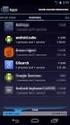 Dopo aver installato WSFTP.le, alla prima schermata quando lo apriamo vedremo questo. clicchiamo su Continue nella finestra successiva, spuntiamo la voce Other e clicchiamo su Next Nella terza schermata
Dopo aver installato WSFTP.le, alla prima schermata quando lo apriamo vedremo questo. clicchiamo su Continue nella finestra successiva, spuntiamo la voce Other e clicchiamo su Next Nella terza schermata
La posta elettronica
 La posta elettronica Aprire un programma di Posta Elettronica. Milioni di utenti utilizzano ormai la Posta Elettronica o e-mail soprattutto perché non solo è possibile scambiarsi informazioni testuali
La posta elettronica Aprire un programma di Posta Elettronica. Milioni di utenti utilizzano ormai la Posta Elettronica o e-mail soprattutto perché non solo è possibile scambiarsi informazioni testuali
A destra della Scheda vediamo la sezione dedicata al report RCV, Diabetici e Ipertesi richiesti da alcune ASL lombarde.
 Manuale per creare i report RCV, Diabetici e Ipertesi. Per attivare la funzione di report: Selezionare la voce del menu principale: Pazienti e poi la voce Esportazione Dati e quindi la voce Report Ipertesi
Manuale per creare i report RCV, Diabetici e Ipertesi. Per attivare la funzione di report: Selezionare la voce del menu principale: Pazienti e poi la voce Esportazione Dati e quindi la voce Report Ipertesi
Istruzioni per installare EpiData e i files dati ad uso di NetAudit
 Istruzioni per installare EpiData a cura di Pasquale Falasca e Franco Del Zotti Brevi note sull utilizzo del software EpiData per una raccolta omogenea dei dati. Si tratta di istruzioni passo-passo utili
Istruzioni per installare EpiData a cura di Pasquale Falasca e Franco Del Zotti Brevi note sull utilizzo del software EpiData per una raccolta omogenea dei dati. Si tratta di istruzioni passo-passo utili
Configurazione email RE/MAX
 Page 1 of 8 Email RE/MAX: configurazione Outlook 2003 e Outlook Express Configurazione del programma Microsoft Outlook 2003 di Microsoft Office e de programma Outlook Express. Le stesse istruzioni possono
Page 1 of 8 Email RE/MAX: configurazione Outlook 2003 e Outlook Express Configurazione del programma Microsoft Outlook 2003 di Microsoft Office e de programma Outlook Express. Le stesse istruzioni possono
Guida all uso di Java Diagrammi ER
 Guida all uso di Java Diagrammi ER Ver. 1.1 Alessandro Ballini 16/5/2004 Questa guida ha lo scopo di mostrare gli aspetti fondamentali dell utilizzo dell applicazione Java Diagrammi ER. Inizieremo con
Guida all uso di Java Diagrammi ER Ver. 1.1 Alessandro Ballini 16/5/2004 Questa guida ha lo scopo di mostrare gli aspetti fondamentali dell utilizzo dell applicazione Java Diagrammi ER. Inizieremo con
MICROSOFT OUTLOOK EXPRESS breve manuale d uso
 MICROSOFT OUTLOOK EXPRESS breve manuale d uso SOMMARIO MICROSOFT OUTLOOK EXPRESS...3 MENU...4 MODIFICA...4 VISUALIZZA...5 VAI...5 STRUMENTI...6 COMPONI...7 BARRA DEI BOTTONI...8 2 MICROSOFT OUTLOOK EXPRESS
MICROSOFT OUTLOOK EXPRESS breve manuale d uso SOMMARIO MICROSOFT OUTLOOK EXPRESS...3 MENU...4 MODIFICA...4 VISUALIZZA...5 VAI...5 STRUMENTI...6 COMPONI...7 BARRA DEI BOTTONI...8 2 MICROSOFT OUTLOOK EXPRESS
GUIDA ALLA CONFIGURAZIONE DEL SERVIZIO INTERNET E DELLA POSTA ELETTRONICA V2.2
 GUIDA ALLA CONFIGURAZIONE DEL SERVIZIO INTERNET E DELLA POSTA ELETTRONICA V2.2 PROCEDURA DI ATTIVAZIONE DEL SERVIZIO INTERNET Sono di seguito riportate le istruzioni necessarie per l attivazione del servizio.
GUIDA ALLA CONFIGURAZIONE DEL SERVIZIO INTERNET E DELLA POSTA ELETTRONICA V2.2 PROCEDURA DI ATTIVAZIONE DEL SERVIZIO INTERNET Sono di seguito riportate le istruzioni necessarie per l attivazione del servizio.
Servizio di Posta elettronica Certificata (PEC)
 Pag. 1 di 28 Servizio di Posta elettronica Certificata () Manuale Utente Outlook Express Pag. 2 di 28 INDICE 1 Modalità di accesso al servizio...3 2 Client di posta...4 3 Configurazione Client di Posta
Pag. 1 di 28 Servizio di Posta elettronica Certificata () Manuale Utente Outlook Express Pag. 2 di 28 INDICE 1 Modalità di accesso al servizio...3 2 Client di posta...4 3 Configurazione Client di Posta
GRUPPO CAMBIELLI. Posta elettronica (Webmail) Consigli di utilizzo
 GRUPPO CAMBIELLI Posta elettronica (Webmail) Consigli di utilizzo Questo sintetico manuale ha lo scopo di chiarire alcuni aspetti basilari per l uso della posta elettronica del gruppo Cambielli. Introduzione
GRUPPO CAMBIELLI Posta elettronica (Webmail) Consigli di utilizzo Questo sintetico manuale ha lo scopo di chiarire alcuni aspetti basilari per l uso della posta elettronica del gruppo Cambielli. Introduzione
Mail da Web. Caratteristiche generali di Virgilio Mail. Funzionalità di Virgilio Mail. Leggere la posta. Come scrivere un email.
 Mail da Web Caratteristiche generali di Virgilio Mail Funzionalità di Virgilio Mail Leggere la posta Come scrivere un email Giga Allegati Contatti Opzioni Caratteristiche generali di Virgilio Mail Virgilio
Mail da Web Caratteristiche generali di Virgilio Mail Funzionalità di Virgilio Mail Leggere la posta Come scrivere un email Giga Allegati Contatti Opzioni Caratteristiche generali di Virgilio Mail Virgilio
Windent. Servizio SMS. Windent Servizio SMS Pag. 1
 Windent Servizio SMS Windent Servizio SMS Pag. 1 ATTIVAZIONE SERVIZIO E INVIO SMS Per poter inviare gli SMS attraverso il programma, è necessario attivare il servizio telefonando alla Quaderno Elettronico,
Windent Servizio SMS Windent Servizio SMS Pag. 1 ATTIVAZIONE SERVIZIO E INVIO SMS Per poter inviare gli SMS attraverso il programma, è necessario attivare il servizio telefonando alla Quaderno Elettronico,
Direzione Centrale per le Politiche dell Immigrazione e dell Asilo
 Direzione Centrale per le Politiche dell Immigrazione e dell Asilo Sistema inoltro telematico domande di nulla osta, ricongiungimento e conversioni Manuale utente Versione 2 Data creazione 02/11/2007 12.14.00
Direzione Centrale per le Politiche dell Immigrazione e dell Asilo Sistema inoltro telematico domande di nulla osta, ricongiungimento e conversioni Manuale utente Versione 2 Data creazione 02/11/2007 12.14.00
Guida all uso. Esso sarà riportato nell intestazione. Vediamo:
 faxm@il è un applicazione che permette agli utenti dei sistemi di telefonia IP di inviare, ricevere e gestire fax. Il tradizionale sistema di fax è ormai superato. Con faxm@il non riceviamo né spediamo
faxm@il è un applicazione che permette agli utenti dei sistemi di telefonia IP di inviare, ricevere e gestire fax. Il tradizionale sistema di fax è ormai superato. Con faxm@il non riceviamo né spediamo
Centro Iniziative Sociali Municipio III
 Centro Iniziative Sociali Municipio III C.I.S Municipio III Corso di informatca Roberto Borgheresi C ORSO BASE DI I NFORMATICA Centro Iniziative Sociali Municipio III Coordinatore: Roberto Borgheresi Insegnanti:
Centro Iniziative Sociali Municipio III C.I.S Municipio III Corso di informatca Roberto Borgheresi C ORSO BASE DI I NFORMATICA Centro Iniziative Sociali Municipio III Coordinatore: Roberto Borgheresi Insegnanti:
Configurazione account di posta elettronica certificata per Microsoft Outlook
 Comprapec.it vi guida nella creazione e configurazione del Vostro account di tipo nome.cognome@pec.azienda.it Client di posta: Microsoft Outlook Quando il vostro fornitore avrà attivato la casella email,
Comprapec.it vi guida nella creazione e configurazione del Vostro account di tipo nome.cognome@pec.azienda.it Client di posta: Microsoft Outlook Quando il vostro fornitore avrà attivato la casella email,
Servizio Feed RSS del sito CNIT
 Servizio Feed RSS del sito CNIT Informiamo tutti gli utenti CNIT che è possibile sincronizzare i propri Reader (RSS) per essere aggiornati in tempo reale sulle nuove pubblicazioni di articoli postati sul
Servizio Feed RSS del sito CNIT Informiamo tutti gli utenti CNIT che è possibile sincronizzare i propri Reader (RSS) per essere aggiornati in tempo reale sulle nuove pubblicazioni di articoli postati sul
5.6.1 REPORT, ESPORTAZIONE DI DATI
 5.6 STAMPA In alcune circostanze può essere necessario riprodurre su carta i dati di tabelle o il risultato di ricerche; altre volte, invece, occorre esportare il risultato di una ricerca, o i dati memorizzati
5.6 STAMPA In alcune circostanze può essere necessario riprodurre su carta i dati di tabelle o il risultato di ricerche; altre volte, invece, occorre esportare il risultato di una ricerca, o i dati memorizzati
Access. Microsoft Access. Aprire Access. Aprire Access. Aprire un database. Creare un nuovo database
 Microsoft Access Introduzione alle basi di dati Access E un programma di gestione di database (DBMS) Access offre: un supporto transazionale limitato Meccanismi di sicurezza, protezione di dati e gestione
Microsoft Access Introduzione alle basi di dati Access E un programma di gestione di database (DBMS) Access offre: un supporto transazionale limitato Meccanismi di sicurezza, protezione di dati e gestione
COME CONFIGURARE UN CLIENT DI POSTA
 COME CONFIGURARE UN CLIENT DI POSTA Il titolare può accedere al sistema attraverso i più comuni client di posta quali, Outlook Express, Outlook, Thunderbird, Eudora, etc. Al momento dell Attivazione della
COME CONFIGURARE UN CLIENT DI POSTA Il titolare può accedere al sistema attraverso i più comuni client di posta quali, Outlook Express, Outlook, Thunderbird, Eudora, etc. Al momento dell Attivazione della
1. Le macro in Access 2000/2003
 LIBRERIA WEB 1. Le macro in Access 2000/2003 Per creare una macro, si deve aprire l elenco delle macro dalla finestra principale del database: facendo clic su Nuovo, si presenta la griglia che permette
LIBRERIA WEB 1. Le macro in Access 2000/2003 Per creare una macro, si deve aprire l elenco delle macro dalla finestra principale del database: facendo clic su Nuovo, si presenta la griglia che permette
GUIDA DI INSTALLAZIONE E PRIMA CONFIGURAZIONE DI EDILCONNECT PER I CONSULENTI
 1 GUIDA DI INSTALLAZIONE E PRIMA CONFIGURAZIONE DI EDILCONNECT PER I CONSULENTI Introduzione Dal 24 ottobre è possibile per i consulenti effettuare l installazione e la configurazione del nuovo applicativo
1 GUIDA DI INSTALLAZIONE E PRIMA CONFIGURAZIONE DI EDILCONNECT PER I CONSULENTI Introduzione Dal 24 ottobre è possibile per i consulenti effettuare l installazione e la configurazione del nuovo applicativo
Guida Microsoft Outlook, Creare e configurare l'account su dominio generico
 Guida Microsoft Outlook, Creare e configurare l'account su dominio generico Quando il vostro fornitore di posta elettronica certificata avrà attivato la casella email, per poterla utilizzare attraverso
Guida Microsoft Outlook, Creare e configurare l'account su dominio generico Quando il vostro fornitore di posta elettronica certificata avrà attivato la casella email, per poterla utilizzare attraverso
ARCHIVIAZIONE DOCUMENTI
 ARCHIVIAZIONE DOCUMENTI Introduzione... 2 Archiviazione nella copertina della pratica, nei biglietti e nei servizi top... 2 Archiviazione nelle fatture, nei pagamenti, nelle anagrafiche, nella prima nota...
ARCHIVIAZIONE DOCUMENTI Introduzione... 2 Archiviazione nella copertina della pratica, nei biglietti e nei servizi top... 2 Archiviazione nelle fatture, nei pagamenti, nelle anagrafiche, nella prima nota...
Configurazione client di posta elettronica per il nuovo servizio email. Parametri per la Configurazione dei client di posta elettronica
 Configurazione client di posta elettronica per il nuovo servizio email Questa guida si prefigge lo scopo di aiutare gli utenti a configurare i propri client di posta elettronica. Sono elencati passi da
Configurazione client di posta elettronica per il nuovo servizio email Questa guida si prefigge lo scopo di aiutare gli utenti a configurare i propri client di posta elettronica. Sono elencati passi da
Leggere un messaggio. Copyright 2009 Apogeo
 463 Leggere un messaggio SyllabuS 7.6.3.3 Per contrassegnare un messaggio selezionato puoi fare clic anche sulla voce di menu Messaggio > Contrassegna messaggio. Marcare, smarcare un messaggio I messaggi
463 Leggere un messaggio SyllabuS 7.6.3.3 Per contrassegnare un messaggio selezionato puoi fare clic anche sulla voce di menu Messaggio > Contrassegna messaggio. Marcare, smarcare un messaggio I messaggi
CERTIFICATI DIGITALI. Manuale Utente
 CERTIFICATI DIGITALI Procedure di installazione, rimozione, archiviazione Manuale Utente versione 1.0 pag. 1 pag. 2 di30 Sommario CERTIFICATI DIGITALI...1 Manuale Utente...1 Sommario...2 Introduzione...3
CERTIFICATI DIGITALI Procedure di installazione, rimozione, archiviazione Manuale Utente versione 1.0 pag. 1 pag. 2 di30 Sommario CERTIFICATI DIGITALI...1 Manuale Utente...1 Sommario...2 Introduzione...3
Guida in linea di Websense Secure Messaging
 Guida in linea di Websense Secure Messaging Benvenuti in Websense Secure Messaging, uno strumento che offre un portale sicuro per la trasmissione e la visualizzazione di dati riservati contenuti nelle
Guida in linea di Websense Secure Messaging Benvenuti in Websense Secure Messaging, uno strumento che offre un portale sicuro per la trasmissione e la visualizzazione di dati riservati contenuti nelle
Manuale per i redattori del sito web OttoInforma
 Manuale per i redattori del sito web OttoInforma Contenuti 1. Login 2. Creare un nuovo articolo 3. Pubblicare l articolo 4. Salvare l articolo in bozza 5. Le categorie 6. Modificare un articolo 7. Modificare
Manuale per i redattori del sito web OttoInforma Contenuti 1. Login 2. Creare un nuovo articolo 3. Pubblicare l articolo 4. Salvare l articolo in bozza 5. Le categorie 6. Modificare un articolo 7. Modificare
POSTECERT POSTEMAIL CERTIFICATA GUIDA ALL USO DELLA WEBMAIL
 POSTECERT POSTEMAIL CERTIFICATA GUIDA ALL USO DELLA WEBMAIL Sommario Pagina di accesso... 3 Posta in arrivo... 4 Area Posta... 5 Area Contatti... 8 Area Opzioni... 10 Area Cartelle... 13 La Postemail Certificata
POSTECERT POSTEMAIL CERTIFICATA GUIDA ALL USO DELLA WEBMAIL Sommario Pagina di accesso... 3 Posta in arrivo... 4 Area Posta... 5 Area Contatti... 8 Area Opzioni... 10 Area Cartelle... 13 La Postemail Certificata
GUIDA UTENTE MONEY TRANSFER MANAGER
 GUIDA UTENTE MONEY TRANSFER MANAGER (vers. 1.0.2) GUIDA UTENTE MONEY TRANSFER MANAGER (vers. 1.0.2)... 1 Installazione... 2 Prima esecuzione... 5 Login... 7 Funzionalità... 8 Anagrafica... 9 Registrazione
GUIDA UTENTE MONEY TRANSFER MANAGER (vers. 1.0.2) GUIDA UTENTE MONEY TRANSFER MANAGER (vers. 1.0.2)... 1 Installazione... 2 Prima esecuzione... 5 Login... 7 Funzionalità... 8 Anagrafica... 9 Registrazione
MIGRAZIONE SERVER DI POSTA ELETTRONICA
 A tutti i clienti MIGRAZIONE SERVER DI POSTA ELETTRONICA Gentile Cliente, come ho comunicato alcuni giorni orsono abbiamo in queste settimane operato la migrazione dei nostri sistemi su nuovi server, al
A tutti i clienti MIGRAZIONE SERVER DI POSTA ELETTRONICA Gentile Cliente, come ho comunicato alcuni giorni orsono abbiamo in queste settimane operato la migrazione dei nostri sistemi su nuovi server, al
GUIDA ALLA PRESENTAZIONE ON-LINE DELLE DOMANDE DI PARTECIPAZIONE ALLA SEGUENTE SELEZIONE:
 GUIDA ALLA PRESENTAZIONE ON-LINE DELLE DOMANDE DI PARTECIPAZIONE ALLA SEGUENTE SELEZIONE: N. 4 ADDETTI AL BACK-OFFICE E ALLO SVILUPPO DEI SISTEMI INFORMATIVI 1 Indice 1. Accesso al sito... 4 2. Area utente...
GUIDA ALLA PRESENTAZIONE ON-LINE DELLE DOMANDE DI PARTECIPAZIONE ALLA SEGUENTE SELEZIONE: N. 4 ADDETTI AL BACK-OFFICE E ALLO SVILUPPO DEI SISTEMI INFORMATIVI 1 Indice 1. Accesso al sito... 4 2. Area utente...
Comandi di Outlook Express Messaggi in partenza Comando Comandopulsante scelta rapida
 3.2 Invio di messaggi 3.2.1 Comandi per l invio di messaggi Vengono di seguito elencati nella tabella i comandi principali per la creazione e l invio dei messaggi di posta elettronica: Comandi di Outlook
3.2 Invio di messaggi 3.2.1 Comandi per l invio di messaggi Vengono di seguito elencati nella tabella i comandi principali per la creazione e l invio dei messaggi di posta elettronica: Comandi di Outlook
2.2.2.1 Identificare le diverse parti di una finestra: barra del titolo, barra dei menu, barra degli strumenti, barra di stato, barra di scorrimento.
 Uso del computer e gestione dei file 57 2.2.2.1 Identificare le diverse parti di una finestra: barra del titolo, barra dei menu, barra degli strumenti, barra di stato, barra di scorrimento. All interno
Uso del computer e gestione dei file 57 2.2.2.1 Identificare le diverse parti di una finestra: barra del titolo, barra dei menu, barra degli strumenti, barra di stato, barra di scorrimento. All interno
L ACQUISIZIONE E LA GESTIONE DEI DOCUMENTI ELETTRONICI
 L ACQUISIZIONE E LA GESTIONE DEI DOCUMENTI ELETTRONICI DOCUSOFT integra una procedura software per la creazione e l'archiviazione guidata di documenti in formato elettronico (documenti Microsoft Word,
L ACQUISIZIONE E LA GESTIONE DEI DOCUMENTI ELETTRONICI DOCUSOFT integra una procedura software per la creazione e l'archiviazione guidata di documenti in formato elettronico (documenti Microsoft Word,
MANUALE D USO DELLA PIATTAFORMA ITCMS
 MANUALE D USO DELLA PIATTAFORMA ITCMS MANULE D USO INDICE 1. INTRODUZIONE... 2 2. ACCEDERE ALLA GESTIONE DEI CONTENUTI... 3 3. GESTIONE DEI CONTENUTI DI TIPO TESTUALE... 4 3.1 Editor... 4 3.2 Import di
MANUALE D USO DELLA PIATTAFORMA ITCMS MANULE D USO INDICE 1. INTRODUZIONE... 2 2. ACCEDERE ALLA GESTIONE DEI CONTENUTI... 3 3. GESTIONE DEI CONTENUTI DI TIPO TESTUALE... 4 3.1 Editor... 4 3.2 Import di
StoneFax User Guide. (Settembre 2011 ver.1.1) StoneFax-User-Guide-ita-1.1.docx 1-10 www.imagicle.com
 StoneFax User Guide (Settembre 2011 ver.1.1) StoneFax-User-Guide-ita-1.1.docx 1-10 www.imagicle.com Copyright 2011 Imagicle Spa Tutti i diritti riservati. Imagicle e il logo Imagicle sono marchi registrati
StoneFax User Guide (Settembre 2011 ver.1.1) StoneFax-User-Guide-ita-1.1.docx 1-10 www.imagicle.com Copyright 2011 Imagicle Spa Tutti i diritti riservati. Imagicle e il logo Imagicle sono marchi registrati
Note Operative per Accedere alla Posta Elettronica Certificata (PEC) Obbligo Iscrizioni 2011
 Note Operative per Accedere alla Posta Elettronica Certificata (PEC) Obbligo Iscrizioni 2011 Indirizzo web = https://webmail.pec.leonet.it/ E possibile accedere anche dal nostro sito www.agriro.net (alias
Note Operative per Accedere alla Posta Elettronica Certificata (PEC) Obbligo Iscrizioni 2011 Indirizzo web = https://webmail.pec.leonet.it/ E possibile accedere anche dal nostro sito www.agriro.net (alias
www.filoweb.it STAMPA UNIONE DI WORD
 STAMPA UNIONE DI WORD Molte volte abbiamo bisogno di stampare più volte lo stesso documento cambiando solo alcuni dati. Potremmo farlo manualmente e perdere un sacco di tempo, oppure possiamo ricorrere
STAMPA UNIONE DI WORD Molte volte abbiamo bisogno di stampare più volte lo stesso documento cambiando solo alcuni dati. Potremmo farlo manualmente e perdere un sacco di tempo, oppure possiamo ricorrere
GUIDA AL PORTALE PARTE 1
 GUIDA AL PORTALE PARTE 1 1 L HOME PAGE Al primo ingresso nel portale www.farmaciefvg.it è visualizzata l Home page (letteralmente pagina di casa ma meglio conosciuta come pagina iniziale ) la cui parte
GUIDA AL PORTALE PARTE 1 1 L HOME PAGE Al primo ingresso nel portale www.farmaciefvg.it è visualizzata l Home page (letteralmente pagina di casa ma meglio conosciuta come pagina iniziale ) la cui parte
DOCUMENTO ESERCITAZIONE ONENOTE. Utilizzare Microsoft Offi ce OneNote 2003: esercitazione rapida
 Utilizzare Microsoft Offi ce OneNote 2003: esercitazione rapida MICROSOFT OFFICE ONENOTE 2003 AUMENTA LA PRODUTTIVITÀ CONSENTENDO AGLI UTENTI L ACQUISIZIONE COMPLETA, L ORGANIZZAZIONE EFFICIENTE E IL RIUTILIZZO
Utilizzare Microsoft Offi ce OneNote 2003: esercitazione rapida MICROSOFT OFFICE ONENOTE 2003 AUMENTA LA PRODUTTIVITÀ CONSENTENDO AGLI UTENTI L ACQUISIZIONE COMPLETA, L ORGANIZZAZIONE EFFICIENTE E IL RIUTILIZZO
Il sofware è inoltre completato da una funzione di calendario che consente di impostare in modo semplice ed intuitivo i vari appuntamenti.
 SH.MedicalStudio Presentazione SH.MedicalStudio è un software per la gestione degli studi medici. Consente di gestire un archivio Pazienti, con tutti i documenti necessari ad avere un quadro clinico completo
SH.MedicalStudio Presentazione SH.MedicalStudio è un software per la gestione degli studi medici. Consente di gestire un archivio Pazienti, con tutti i documenti necessari ad avere un quadro clinico completo
ISTR Uso del Windows Messenger
 Pagina 1 di 5 1.CAMPO DI APPLICAZIONE Ai dipendenti che fanno parte del progetto di Telelavoro ed ai colleghi del loro gruppo di lavoro è stato attivato un account di Messenger, per permettere una più
Pagina 1 di 5 1.CAMPO DI APPLICAZIONE Ai dipendenti che fanno parte del progetto di Telelavoro ed ai colleghi del loro gruppo di lavoro è stato attivato un account di Messenger, per permettere una più
Gestione della posta elettronica con Round Cube webmail e Outlook Express utilizzando il protocollo IMAP
 CADMO Infor ultimo aggiornamento: marzo 2013 Gestione della posta elettronica con Round Cube webmail e Outlook Express utilizzando il protocollo IMAP Problema: come avere sempre sotto controllo la propria
CADMO Infor ultimo aggiornamento: marzo 2013 Gestione della posta elettronica con Round Cube webmail e Outlook Express utilizzando il protocollo IMAP Problema: come avere sempre sotto controllo la propria
Attivazione mailbox Procedura di configurazione
 Attivazione mailbox Procedura di configurazione Questo documento aiuta a configurare il proprio client di posta elettronica, impostando correttamente i parametri del server della posta in arrivo (POP3)
Attivazione mailbox Procedura di configurazione Questo documento aiuta a configurare il proprio client di posta elettronica, impostando correttamente i parametri del server della posta in arrivo (POP3)
CdL in Medicina Veterinaria - STPA AA 2007-08
 CdL in Medicina Veterinaria - STPA AA 2007-08 Microsoft Windows Funzionalità di un S.O. Gestione dei file Gestione dei dispositivi di ingresso/uscita Comandi per l attivazione e la gestione di programmi
CdL in Medicina Veterinaria - STPA AA 2007-08 Microsoft Windows Funzionalità di un S.O. Gestione dei file Gestione dei dispositivi di ingresso/uscita Comandi per l attivazione e la gestione di programmi
1.0 GUIDA PER L UTENTE
 1.0 GUIDA PER L UTENTE COMINCIA FACILE Una volta effettuato il login vi troverete nella pagina Amministrazione in cui potrete creare e modificare le vostre liste. Una lista è semplicemnte un contenitore
1.0 GUIDA PER L UTENTE COMINCIA FACILE Una volta effettuato il login vi troverete nella pagina Amministrazione in cui potrete creare e modificare le vostre liste. Una lista è semplicemnte un contenitore
Manuale LiveBox APPLICAZIONE WINDOWS PHONE V. 3.0.3 (465) http://www.liveboxcloud.com
 2015 Manuale LiveBox APPLICAZIONE WINDOWS PHONE V. 3.0.3 (465) http://www.liveboxcloud.com LiveBox Srl non rilascia dichiarazioni o garanzie in merito al contenuto o uso di questa documentazione e declina
2015 Manuale LiveBox APPLICAZIONE WINDOWS PHONE V. 3.0.3 (465) http://www.liveboxcloud.com LiveBox Srl non rilascia dichiarazioni o garanzie in merito al contenuto o uso di questa documentazione e declina
[ runny.it caselle fornite da emmebox.net]
![[ runny.it caselle fornite da emmebox.net] [ runny.it caselle fornite da emmebox.net]](/thumbs/24/3187839.jpg) Come utilizzare le caselle runny.it con Outlook Express Outlook Express è uno dei programmi di posta elettronica più utilizzati, su tutti i computer che utilizzano Windows è già presente, pronto per essere
Come utilizzare le caselle runny.it con Outlook Express Outlook Express è uno dei programmi di posta elettronica più utilizzati, su tutti i computer che utilizzano Windows è già presente, pronto per essere
1 Introduzione...1 2 Installazione...1 3 Configurazione di Outlook 2010...6 4 Impostazioni manuali del server... 10
 Guida per l installazione e la configurazione di Hosted Exchange Professionale con Outlook 2010 per Windows XP Service Pack 3, Windows Vista e Windows 7 Edizione del 20 febbraio 2012 Indice 1 Introduzione...1
Guida per l installazione e la configurazione di Hosted Exchange Professionale con Outlook 2010 per Windows XP Service Pack 3, Windows Vista e Windows 7 Edizione del 20 febbraio 2012 Indice 1 Introduzione...1
Come installare un nuovo account di posta elettronica in Outlook 2010
 Come installare un nuovo account di posta elettronica in Outlook 2010 La nuova casella di posta elettronica per la parrocchia è fornita con una password di sistema attivata. Se lo si desidera è possibile
Come installare un nuovo account di posta elettronica in Outlook 2010 La nuova casella di posta elettronica per la parrocchia è fornita con una password di sistema attivata. Se lo si desidera è possibile
